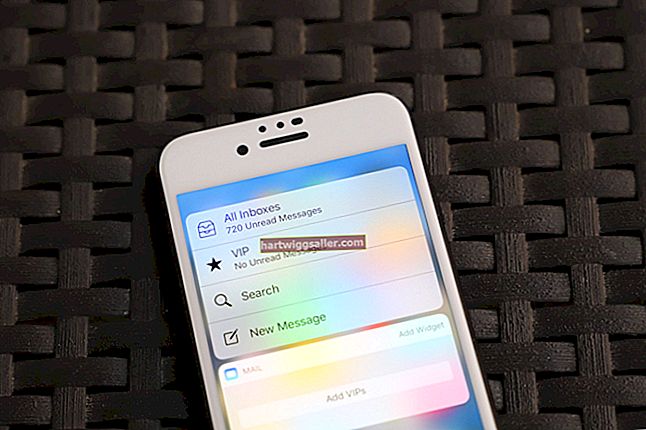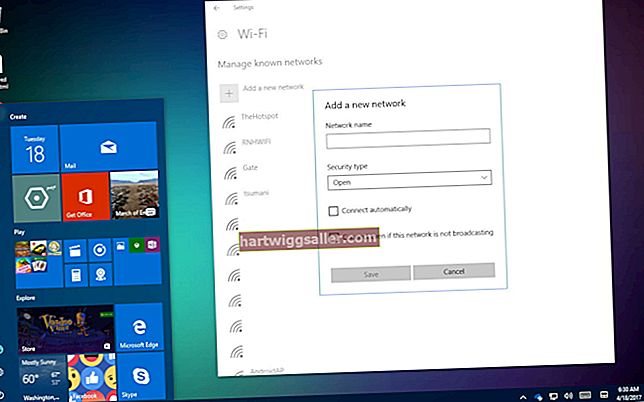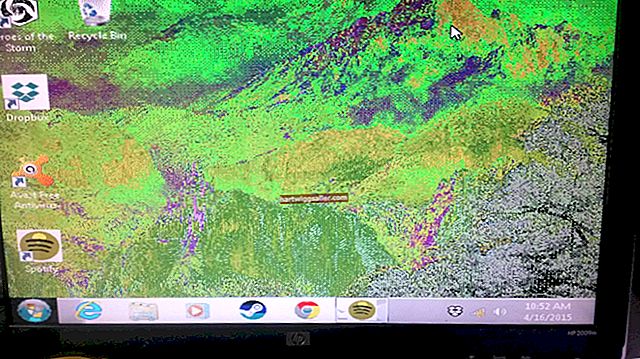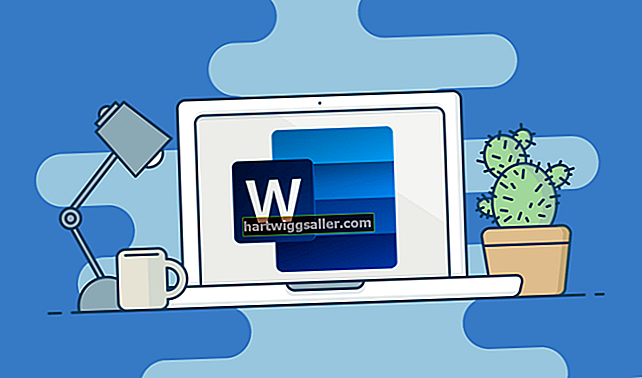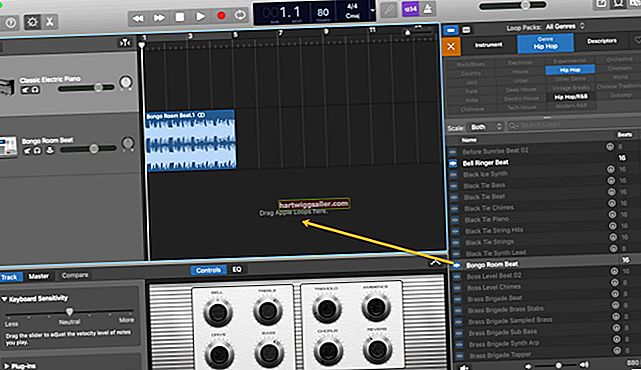Muitas pequenas empresas ou freelancers que realizam trabalhos para clientes, enviarão uma prova em PDF para aprovação antes de finalizar o documento. Isso é comum com modelos, escrita, gráficos e arte. Se você precisar remover uma marca d'água, o Adobe Acrobat DC é capaz de fazer isso, na maioria das circunstâncias. Há momentos em que você precisará da permissão do criador ou usar uma solução alternativa que foi projetada para se tornar um removedor de PDF de marca d'água.
Removendo uma marca d'água no Acrobat
Você pode adicionar, editar ou remover uma marca d'água no Adobe Acrobat, usando os mesmos procedimentos. As marcas d'água podem indicar que algo é confidencial, é um rascunho ou pode ter o nome do criador e possível divulgação de direitos autorais no documento. A remoção da marca d'água altera a autoridade de distribuição.
Inicie o Adobe Acrobat e abra o PDF que contém a marca d'água. Vá para a guia Ferramentas e selecione Editar PDF. O próximo conjunto de opções tem marca d'água listada. Clique aqui para obter a opção de Adicionar, Editar ou Remover. Selecione esta opção para remover a palavra ou imagem da marca d'água. Você também pode remover uma marca d'água de vários arquivos, carregando o Acrobat. Acesse as mesmas opções de menu, mas não abra um arquivo ao fazer isso. Depois de selecionar Remover, você selecionará Adicionar arquivos. Você pode pesquisar e localizar os arquivos a serem editados e clicar em OK. Uma caixa Opções de saída é exibida para você renomear os arquivos, se necessário.
Permissões e proteções
As marcas d'água são projetadas para avisar os leitores sobre o uso autorizado ou não autorizado. Eles também indicam os estados de uma versão sendo uma versão de rascunho ou uma versão final. Muitos documentos criativos usam uma marca d'água para proteger os direitos de propriedade até que as aprovações finais e os pagamentos sejam feitos.
Se a marca d'água foi criada com uma configuração de segurança PDF, talvez você não consiga editar o documento. Você precisará da permissão do criador do documento, que inclui uma senha para editá-lo. Mesmo com a senha de segurança ativada no documento, existem soluções alternativas com programas de terceiros.
Ignorando senha e segurança
Antes de remover qualquer marca d'água, certifique-se de ter permissão legal para fazer isso. Distribuir ou usar qualquer documento protegido sem permissão pode resultar em ação judicial adversa.
Para ignorar o requisito de senha, abra o documento original no Adobe Reader. Use a opção de imprimir o documento como PDF e, a seguir, dê a ele um novo nome. Isso deve substituir os recursos de senha no novo documento, tornando-o um documento não seguro. Depois de concluído, você pode carregar o novo arquivo no Acrobat para remover a marca d'água.